Jak zrobić zrzut ekranu w serwisie Netflix (komputer stacjonarny i mobilny)
Netflix to jedna z najczęściej używanych platform strumieniowania wideo na świecie. Wszyscy znają termin „ Netflix i chill”, ponieważ Netflix oferuje tysiące filmów, seriali internetowych i filmów dokumentalnych, które można oglądać. Czasami chcesz zrobić zrzut ekranu swojej ulubionej sceny z filmu lub serialu internetowego, aby stworzyć zabawnego mema lub wysłać go znajomemu. Jednak gdy próbujesz zrobić zrzut ekranu, wita Cię pusty ekran lub komunikat z informacją, że nie można przechwycić zrzutów ekranu.
Netflix nie pozwala użytkownikom robić zrzutów ekranu, a nawet nagrywać zawartości ekranu, aby zapobiec piractwu treści. Być może szukasz obejść, jak zrobić zrzut ekranu w serwisie Netflix(how to take a screenshot on Netflix) ; następnie w tej sytuacji mamy przewodnik, który możesz wykonać, aby łatwo robić zrzuty ekranu na Netflix .

Jak zrobić zrzut ekranu na Netflix
Ponieważ nie możesz bezpośrednio przechwytywać zrzutów ekranu w serwisie Netflix(Netflix) , musisz poszukać aplikacji innych firm, które wykonają to zadanie za Ciebie. Istnieje kilka aplikacji innych firm, z których możesz korzystać , jeśli nie wiesz, jak robić zrzuty ekranu w serwisie Netflix. (if you don’t know how to capture screenshots on Netflix.)Podajemy dwie najlepsze aplikacje innych firm do robienia zrzutów ekranu w serwisie Netflix(Netflix) .
3 sposoby na zrobienie zrzutu ekranu w serwisie Netflix(3 Ways to Capture a Screenshot on Netflix)
Jeśli korzystasz z platformy Netflix na komputerze stacjonarnym lub laptopie, możesz wypróbować następujące aplikacje innych firm do robienia zrzutów ekranu w serwisie Netflix(Netflix) .
1. Korzystanie z Fireshot na pulpicie(1. Using Fireshot on Desktop)
Fireshot to świetne narzędzie do zrzutów ekranu, które jest dostępne w przeglądarce Chrome . Możesz wykonać te czynności, aby użyć Fireshot .
1. Otwórz przeglądarkę Chrome(Chrome browser) i przejdź do sklepu internetowego Chrome(Chrome web store) .
2. W sklepie internetowym wpisz fireshot w pasku wyszukiwania w lewym górnym rogu ekranu.
3. Z wyników wyszukiwania wybierz opcję „ Take zrzuty ekranu strony internetowej w całości – Fireshot(Take Webpage Screenshots Entirely- Fireshot) ” i kliknij Dodaj do chrome(Add to chrome) .

4. Po pomyślnym dodaniu rozszerzenia do przeglądarki możesz przypiąć rozszerzenie, aby wyświetlić je obok ikony rozszerzenia. ( you can pin the extension to view it next to the extension icon. )

5. Otwórz Netflix w przeglądarce i odtwórz film lub serial(play the movie or series) .
6. Select the part of the movie/series you wish to take a screenshot of i kliknij rozszerzenie Fireshot(Fireshot extension) . W naszym przypadku robimy zrzut ekranu z internetowej serii „ Przyjaciele(Friends) ”.
7. Kliknij „ Przechwyć całą stronę(Capture entire page) ” lub możesz również użyć skrótu Ctrl + shift + Y .

8. Rozszerzenie Fireshot otworzy nowe okno ze zrzutem ekranu, z którego możesz łatwo pobrać zrzut ekranu(download the screenshot) .
9. Na koniec możesz kliknąć „ Zapisz jako obraz(Save as image) ”, aby zapisać zrzut ekranu w swoim systemie.

Otóż to; możesz bez trudu robić zrzuty ekranu swoich ulubionych scen z filmów lub seriali internetowych. Jeśli jednak nie podoba ci się rozszerzenie Fireshot , możesz sprawdzić następne oprogramowanie innej firmy.
2. Korzystanie z Sandboxie na pulpicie(2. Using Sandboxie on Desktop)
Jeśli nie wiesz, jak zrobić zrzut ekranu na Netflix , możesz uruchomić Netflix w piaskownicy. Aby uruchomić Netflix w piaskownicy, istnieje idealna aplikacja do pracy o nazwie Sandboxie . Aby korzystać z aplikacji Sandboxie , wykonaj następujące czynności :
1. Pierwszym krokiem jest pobranie i zainstalowanie aplikacji Sandboxie(download and install the Sandboxie app) w systemie. Aplikację możesz pobrać stąd.(here.)
2. Po pomyślnym pobraniu i zainstalowaniu aplikacji w systemie musisz uruchomić przeglądarkę Google w piaskownicy. Kliknij prawym przyciskiem myszy Google Chrome(Right-click on Google Chrome) i wybierz „ Uruchom piaskownicę(Run sandboxed) ”.

3. Teraz wokół przeglądarki Chrome(yellow border around your Chrome browser) zobaczysz żółtą ramkę . Ta żółta ramka wskazuje, że używasz przeglądarki w piaskownicy.

4. Otwórz Netflix w przeglądarce i navigate the movie/web series scene or part you wish to screenshot .
5. Kliknij poza przeglądarką(Click outside the browser) , aby upewnić się, że ekran nie jest aktywny przed wykonaniem zrzutu ekranu.
6. Teraz możesz skorzystać z wbudowanej funkcji zrzutu ekranu systemu Windows . Możesz także użyć skrótu Windows key + PrtSc , aby zrobić zrzut ekranu w serwisie Netflix(Netflix) .
W ten sposób możesz łatwo zrobić tyle zrzutów ekranu, ile potrzebujesz. Oprogramowanie Sandboxie(Sandboxie) może się przydać, gdy chcesz zrobić wiele zrzutów ekranu z ulubionych programów Netflix.
Przeczytaj także: (Also Read:) Jak oglądać filmy Studio Ghibli w HBO Max, Netflix, Hulu(How to Watch Studio Ghibli movies on HBO Max, Netflix, Hulu)
3. Korzystanie z aplikacji Screen Recorder na telefonie z systemem Android (3. Using Screen Recorder app on Android Phone )
Robienie zrzutu ekranu w serwisie Netflix(Netflix) za pomocą telefonu może być trudne, ponieważ Netflix nie pozwala na bezpośrednie robienie zrzutów ekranu. Do robienia zrzutów ekranu będziesz musiał użyć aplikacji innych firm. Jednak w przypadku niektórych aplikacji będziesz musiał wyłączyć Wi-Fi(turn off your Wi-Fi) po przejściu do sceny filmu lub serialu, z której chcesz zrobić zrzut ekranu, a nawet przed zrobieniem zrzutu ekranu(switch to airplane mode before you take a screenshot) za pomocą trzeciego -imprezowa aplikacja. Dlatego najlepszą aplikacją, z której możesz korzystać, jest aplikacja „ Nagrywanie ekranu i rejestrator wideo – Xrecorder(Screen recorder and video recorder- Xrecorder) ” firmy InShot(InShot Inc) Inc. Ta aplikacja jest całkiem niezła, ponieważ możesz jej używać nawet do nagrywania ulubionych programów w serwisie Netflix(Netflix) . Podążać(Follow)te kroki, aby korzystać z tej aplikacji.
1. Otwórz Sklep Google Play(Google Play Store) i zainstaluj na swoim urządzeniu aplikację „ Rejestrator ekranu i rejestrator wideo – Xrecorder(Screen recorder and video recorder- Xrecorder) ” firmy InShot Inc.

2. Po zainstalowaniu aplikacji będziesz musiał zezwolić aplikacji na działanie z innymi aplikacjami( allow the app to run over other apps) i przyznać niezbędne uprawnienia(grant the necessary permissions) .

3. Otwórz Netflix i przejdź do sceny filmu lub serialu, którą chcesz zrobić zrzut ekranu.
4. Stuknij ikonę aparatu(camera icon) na ekranie.
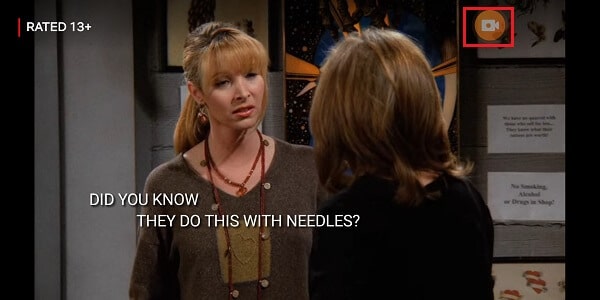
5. Dotknij narzędzia(Tool) w ikonie torby(bag icon) .

6. Stuknij pole wyboru obok zrzutu ekranu(Tap on the check box next to the screenshot) .

7. Na koniec na ekranie pojawi się nowa ikona aparatu . (new camera icon will pop up)Stuknij ikonę nowej kamery,(Tap on the new camera icon) aby zrobić zrzut ekranu.
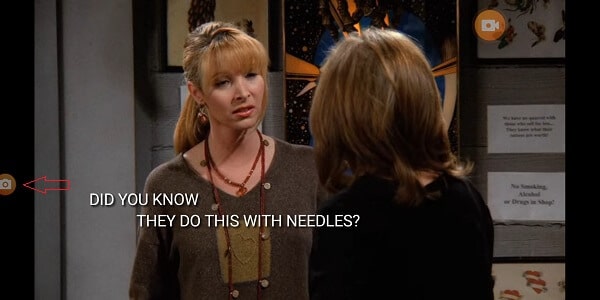

Dodatkowo, jeśli chcesz przechwycić nagranie ekranu, możesz dotknąć ikony aparatu(camera icon) i wybrać opcję nagrywania(recording) , aby rozpocząć nagrywanie ekranu.
Często zadawane pytania (FAQ)(Frequently Asked Questions (FAQs))
Q1. Czy Netflix zezwala na zrzuty ekranu?(Q1. Does Netflix allow screenshots?)
Netflix nie pozwala użytkownikom robić zrzutów ekranu, ponieważ nie chce, aby inni użytkownicy pirali lub kradli ich zawartość. Dlatego, aby chronić swoje treści, Netflix nie pozwala użytkownikom robić zrzutów ekranu ani nawet nagrywać zawartości ekranu.
Q2. Jak mogę wykonać zrzut ekranu Netflix bez wyświetlania czarnego ekranu?(Q2. How can I screenshot Netflix without getting a black screen image?)
Jeśli chcesz robić zrzuty ekranu z programów Netflix bez wyświetlania czarnego ekranu na telefonie, zawsze możesz skorzystać z aplikacji innej firmy o nazwie „ Rejestrator ekranu i rejestrator wideo(Screen recorder and video recorder- Xrecorder) – aplikacja Xrecorder” firmy InShot Inc. Za pomocą tej aplikacji możesz może nie tylko robić zrzuty ekranu, ale także nagrywać programy Netflix . Co więcej, jeśli korzystasz z platformy Netflix na swoim komputerze, możesz korzystać z aplikacji innych firm wymienionych w naszym przewodniku.
Zalecana:(Recommended:)
- Jak usunąć elementy z dalszego oglądania w serwisie Netflix?(How to Delete Items From Continue Watching On Netflix?)
- 7 sposobów na zrobienie zrzutu ekranu na telefonie z Androidem(7 Ways to Take Screenshot on Android Phone)
- Jak skonfigurować pocztę e-mail Roadrunner dla systemu Android(How to Setup Roadrunner Email for Android)
- Jak usunąć wirusa z telefonu z Androidem(How to Remove a Virus from an Android Phone)
Related posts
Jak zmienić hasło w serwisie Netflix (mobilny i stacjonarny)
Uzyskaj dostęp do witryn mobilnych za pomocą przeglądarki komputerowej (PC)
Jak wyczyścić kolejkę w Spotify na komputerze i urządzeniu mobilnym?
Jak zobaczyć wszystkich w Zoom (na komputerze i urządzeniu mobilnym)
Jak korzystać z Netflix Party do oglądania filmów z przyjaciółmi?
Jak usunąć retweet z Twittera (przewodnik krok po kroku)
Jak śledzić zmiany w programie Word (Online, Mobile i Desktop)
Połącz wszystkie swoje konta e-mail w jedną skrzynkę odbiorczą Gmail
Jak sprawdzić identyfikator e-mail powiązany z kontem na Facebooku?
Jak umieścić film z YouTube w trybie powtarzania na komputerze lub urządzeniu mobilnym?
Znajdź współrzędne GPS dla dowolnej lokalizacji
Jak blokować strony internetowe w Chrome Mobile i na komputerze?
Jak włączyć lub wyłączyć Google Sync (na urządzeniach mobilnych i komputerach)
Jak upuścić pinezkę w Mapach Google (na urządzenia mobilne i komputery)
Jak wyłączyć SafeSearch w Google?
Jak zatrzymać / wyłączyć powiadomienia Reddit na urządzeniach mobilnych i komputerach stacjonarnych?
Napraw pulpit odnosi się do lokalizacji, która jest niedostępna
Łatwe przenoszenie wiadomości e-mail z jednego konta Gmail na drugie
3 sposoby udostępniania dostępu do Wi-Fi bez ujawniania hasła
6 sposobów na usunięcie duplikatów w Arkuszach Google
